通过本文你将了解甘特图的价值、制作甘特图的两类工具、用Excel做出专业的甘特图的详细步骤、60套甘特图模板。
一、甘特图的在项目管理中的作用
要了解为什么甘特图在项目管理中必不可少,和它的形态是密不可分的,一般来说它分为两块区域:
左侧任务区:会列出项目中所有任务和事项的名称,以及可以按需要添加任务的一些基本属性,如责任人、分类等等;
右侧图表区:会按照每个项目的开始与结束时间,绘制横向的柱形图,从而形成一幅整体的图形,展示每个任务所占用的周期;

了解了甘特图的样子,就不难想到为什么它在项目管理中非常有用,主要有三点:
计划与展示项目的全貌:制作甘特图的基础,是对项目进行拆解,把大的任务分解成一个个更小的单元,以及明确任务的开始与结束时间、责任人、优先级等属性。通过制作甘特图,不仅可以迫使项目管理人员完成项目的计划,更可以让项目中的每一个成员,通过甘特图了解项目的全貌,从而有更强的目标感,而不再只是整个项目中的一个小螺丝钉。
更清晰的时间周期规划:甘特图通过横向的柱状图,展示了每个项目的开始与结束时间,相比起单纯的列出时间,这种图形化的展示对我们理解项目的周期更加友好。人是非常视觉性的动物,Calendars 5 之所以能够作为 Fantastical 2 的一个重要补充,是在于它的视图的多样性。甘特图也是同样的道理,2019/11/11 – 2019/11/20 你可能需要反应一下这其中是 10 天,但通过甘特图的图形化展示,你能直观地通过图像,一眼知道这是一个刚好从周一开始,横跨一周半的任务事项。
追踪任务的进度:甘特图不仅仅可以用于展示项目的计划,在项目的实施阶段,甘特图也可以追踪项目的实际进展,并通过图形化的方式,与原先项目的计划进行对比,清晰地了解每个任务是提前了,还是如期完成,或者延后了。
二、为什么选择 Excel 作为制作甘特图的工具
制作甘特图有许多种方式和工具。从这一点上来说,可以首先分为两个大的工具选择方向:专业软件,或是「万金油」Excel。
先来谈谈专业软件吧。像 Microsoft Project、OmniPlan 这样的工具,都能够用于制作甘特图。除此之外,越来越多的在线服务工具也开始支持甘特图,例如 Worktile、PingCode 等等,它们有些功能的确非常强大,可以自动生成非常美观的甘特图,非常零基础但需要快速绘制的人。
下面就来详细介绍几款:
1.PingCode
适用对象:产研团队,零基础且需要快速绘制甘特图的人
PingCode 是国内的一款针对IT 软件研发的项目与事物跟踪工具,甘特图是它的核心功能之一。它和通用型甘特图/项目管理软件最大的区别就在于它的功能更贴合研发场景。比如说,除了常见的项目任务的甘特图,还具备产品路线图、里程碑等一类的甘特图。
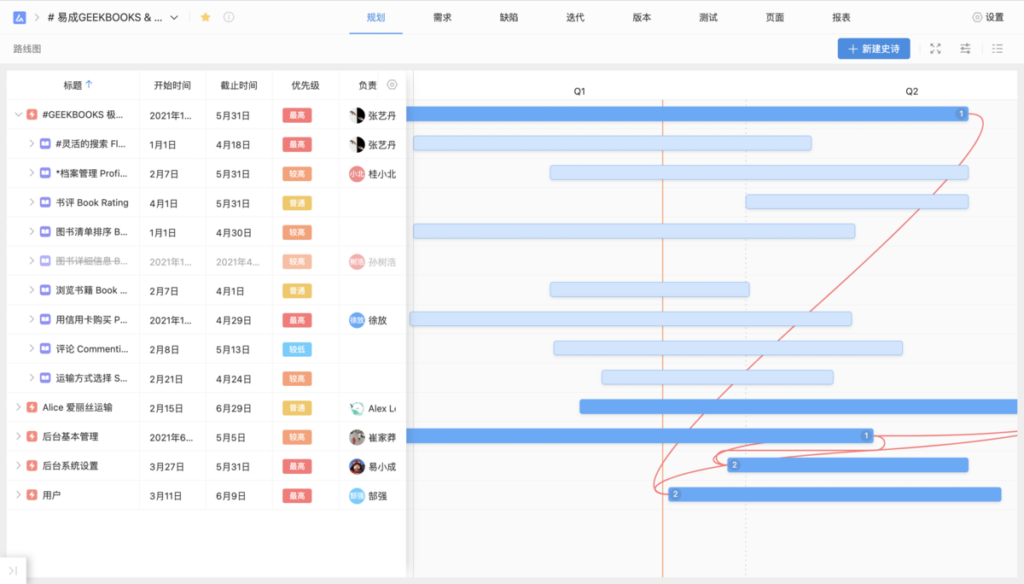
并且它还覆盖了项目、任务、需求、缺陷、迭代规划、测试、目标等研发管理环节,满足了软件研发项目全生命周期的管理需求,并且以插件形式与GitHub、jenkins等主流开发工具打通。【官网】
2.Worktile
适用对象:所有类型团队,零基础且需要快速绘制甘特图的人
Worktile 是国内知名度非常高的一款老牌项目管理软件,它最大的优点在于做到了从目标到项目成果的全流程追踪和管理,它强大的甘特图能力支持对项目、项目集、个人、团队等多维度跟踪进度,且支持父子细颗粒度的任务拆解,非常方便。
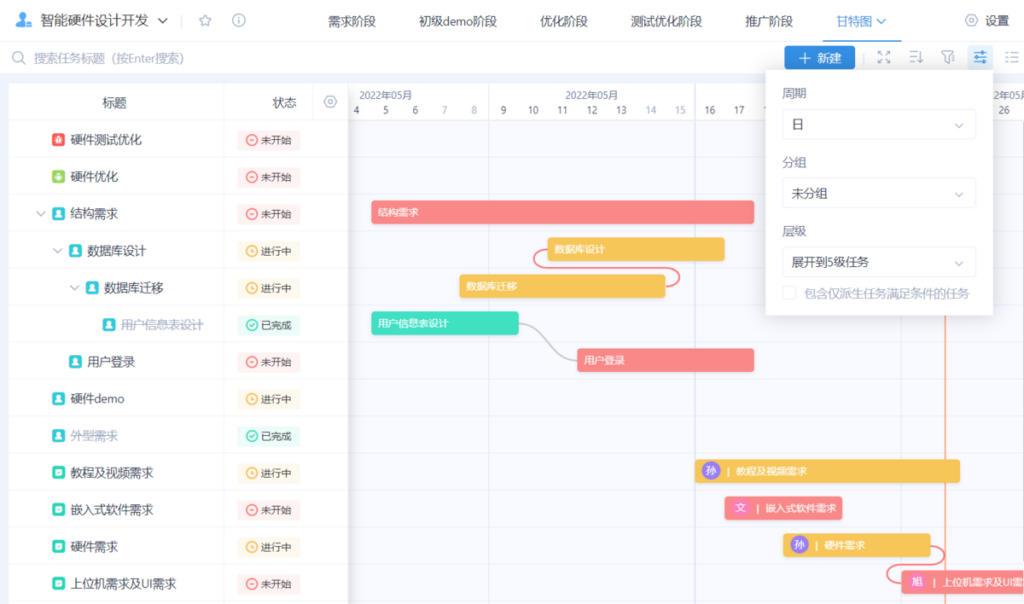
除此以外,Worktile有非常多的报表形式来满足数据化和可视化管理,以及强大的自定义能力,以及网盘、审批、简报等一个工具能满足多种类型工具的需求。【官网】
还有很多的类似的工具,比如Teambition、Jira等等,这里就不过多介绍。
三、使用Excel 做甘特图的具体操作步骤,以及模板
1.普通甘特图制作过程
比如我们现在要制作一张这样的图,在此之前要准备好Excel,我这里使用的是Excel 2013 for win 版本。
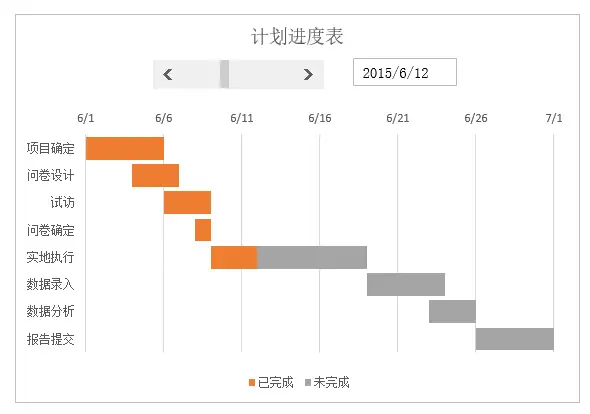
名列前茅步,准备原始数据(B2:D10),如下:

第二步,先分析一下这个计划:从2015年6月1日到2015年7月1日,总共31天。接着任意找一个单元格,输入0~30之间的任意数字(共31天),如在D13单元格输入11,然后在C13单元格输入公式:=D13+C3,在这种情况下,显示的是2015年6月12日。
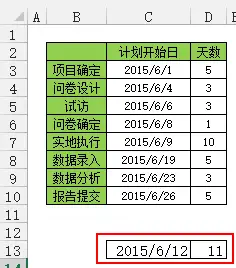
第三步,在F、G两列中插入辅助系列:已完成和未完成;已完成系列的公式:以F3单元格为例:=IF(C3>=$C$13,0,IF(C3+D3>=$C$13,$C$13-C3,D3));未完成系列的公式,以G3单元格为例:=D3-F3
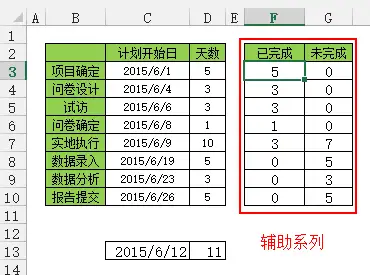
第四步,选中B、C、F、G列相应数据,插入堆积条形图
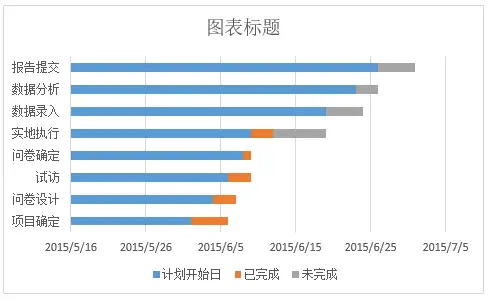
第五步,隐藏“计划开始日”系列的数据,这一系列数据在这里起到占位(参见:Excel 有哪些可能需要熟练掌握而很多人不会的技能?)的作用。
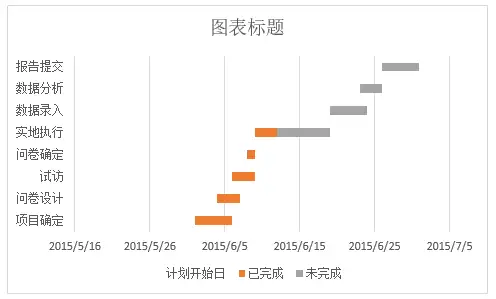
第六步、选择纵坐标轴,设置格式为逆序类别。
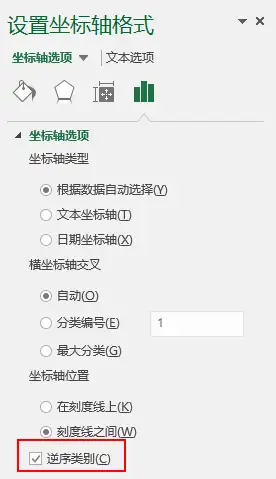
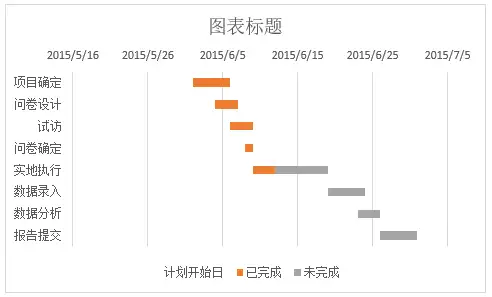
第七步,设置横坐标轴范围为2015年6月1日到2015年7月1日,即42156到42186,并删除“计划开始日”系列的图例
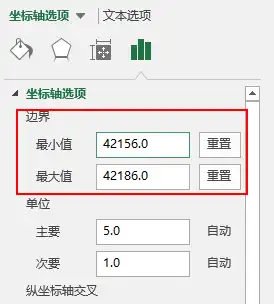
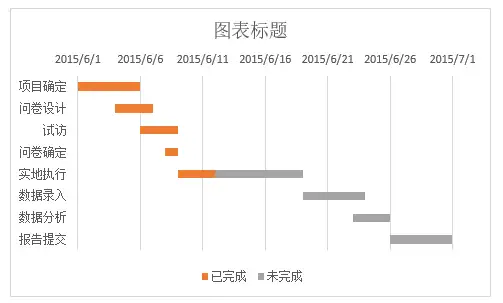
2.动态甘特图
以下介绍动态甘特图:
名列前茅步,在上面的基础上,只要改变D13单元格中的数字,则整幅图也会发生相应的变化。插入滚动条,设置控件格式
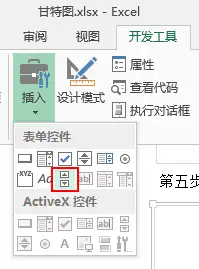
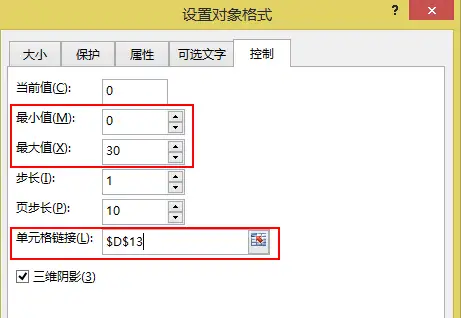
第二步,这时候就可以通过拖动滚动条来改变甘特图,实现每天的变化。
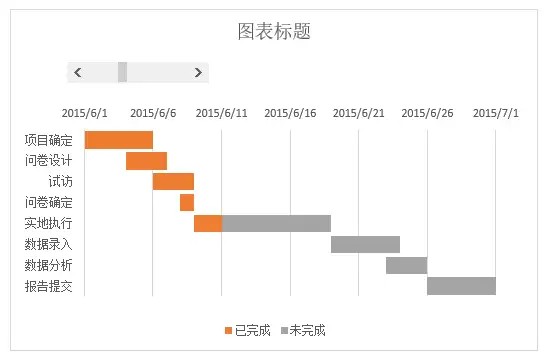
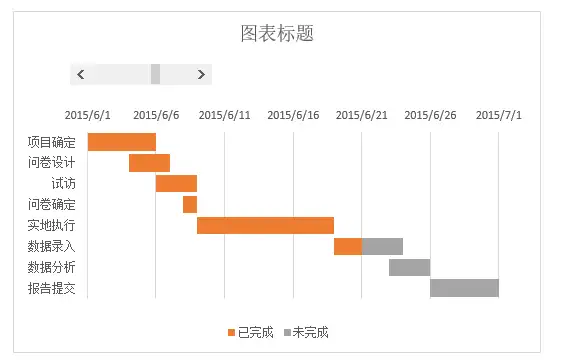
第三步,为了方便在图中看出日期,再插入一个文本框,设置文本框等于C13。
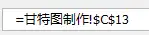
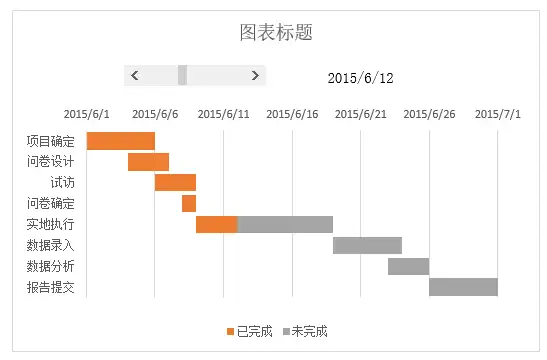
其他格式化(参见Excel 有哪些可能需要熟练掌握而很多人不会的技能? – 吴下锕蒙的回答,以及《Excel图表之道》一书)
3.甘特图模板
这里分享60套甘特图模板:链接: https://pan.baidu.com/s/1YCszJWnoTVWrCX7-WwgPkw
提取码: sxcj




























